विंडोज 10 पर जीमेल को कोरटाना से कनेक्ट करने के तरीके
आपमें से जो विंडोज ऑपरेटिंग सिस्टम का इस्तेमाल करते हैं10 Cortana से परिचित होना चाहिए। माइक्रोसॉफ्ट के वर्चुअल पर्सनल असिस्टेंट अपने प्रतियोगी, सिरी द्वारा Apple के वर्चुअल असिस्टेंट को हराने के लिए निकल पड़े। यह कोरटाना द्वारा दिए गए अधिक सटीक परिणामों के कारण है। जैसा कि हम जानते हैं कि कोरटाना हर चीज में बहुत मददगार है। हालांकि शुरुआत में Cortana का उपयोग केवल विंडोज फोन ऑपरेटिंग सिस्टम पर किया जा सकता है, लेकिन अब इसका आनंद विंडोज डेस्कटॉप यूजर्स उठा सकते हैं।
गतिविधियों में से एक के लिए के रूप में किया जा सकता हैCortana द्वारा जो सीधे आपके जीमेल से जुड़ सकता है। ताकि जीमेल से संबंधित सभी प्रकार की चीजें सीधे कोरटाना के साथ एकीकृत हो जाएंगी।
उपयोगकर्ता बहुत आसानी से खाते का प्रबंधन करेंगेजीमेल ईमेल प्रबंधन से शुरू होता है, Google ड्राइव में फ़ाइलें, आपके कैलेंडर के प्रबंधन के लिए संपर्क। फिर आप विंडोज 10 पर जीमेल को कोरटाना से कैसे जोड़ते हैं? यह लेख समझाएगा कि जीमेल को कोरटाना विंडोज 10 से आसानी से कैसे जोड़ा जाए। नीचे दिए गए स्पष्टीकरण की जाँच करें।
विंडोज 10 पर जीमेल को कोरटाना से कैसे कनेक्ट करें
यह जानना महत्वपूर्ण है कि आपको क्या करना हैउपयोग करने से पहले अपने Cortana को सक्रिय करें। विंडोज 10 पर जीमेल को कोरटाना से जोड़ने में सक्षम होने के अलावा, आपको इंटरनेट नेटवर्क से जुड़ा होना चाहिए। नीचे दिए गए चरणों का पालन करने से पहले जो कदम उठाने चाहिए, वह यह है कि आपके पास पहले से ही जीमेल खाता होना चाहिए, फिर विंडोज 10 पर कोरटाना से जुड़ने में सक्षम होना चाहिए। विंडोज 10 पर जीमेल को कोरटाना से जोड़ने के लिए चरण दर चरण निम्नलिखित हैं।
1. पहला कदम, सर्कल आइकन चुनें या विंडोज टास्कबार पर खोजें आप, यदि आपका आइकन गोलाकार नहीं है, तो आपका Cortana सक्रिय नहीं है> अगला नोटबुक आइकन का चयन करें जैसा कि नीचे लाल तीर में दिखाया गया है।

2. अगला कौशल टैब प्रबंधित करें खोलें > तब कनेक्टेड सेवाओं का चयन करें कनेक्शन अनुभाग में।

3. तो कृपया Gmail चुनें, जीमेल खातों की स्थिति जो अभी तक कोरटाना से जुड़ी नहीं है, ऑफ है। यदि आपकी जीमेल स्थिति चालू है, तो आपका जीमेल Cortana से जुड़ा है।

4. अगला कदम कृपया है कनेक्ट चुनें.
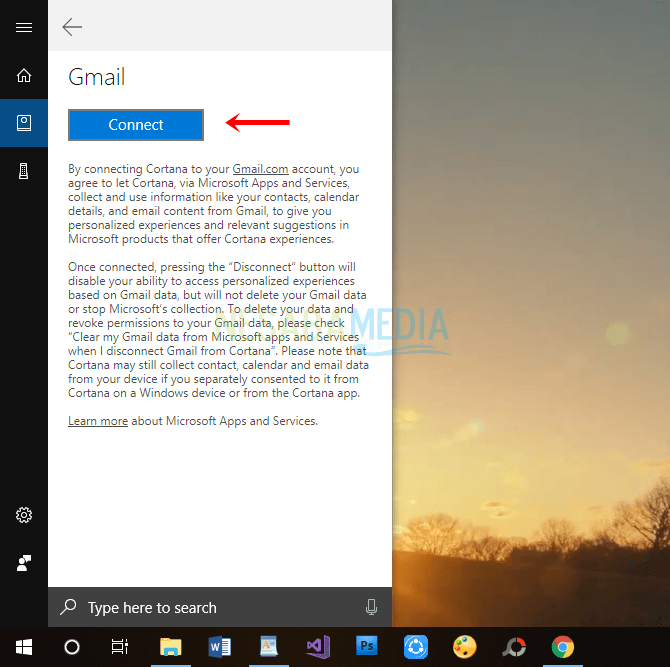
5. तो कृपया जीमेल एड्रेस भरें आप> तब अगला बटन क्लिक करें या अगला।

6. कृपया पासवर्ड भरें या फिर आपके जीमेल से पासवर्ड> अगला बटन क्लिक करें या अगला।

7. फिर कोई भी महत्वपूर्ण बिंदु दिखाई देगा जिसे आपकी स्वीकृति प्राप्त करनी है, कृपया पहले ध्यान से पढ़ें। यदि आप सहमत हैं, तो कृपया अनुमति दें बटन पर क्लिक करें या सहमत है, तो जीमेल Cortana से जुड़ा है।

जीमेल को कोरटाना से जोड़ने का आसान तरीका नहीं हैविंडोज 10 पर? Cortana द्वारा किए जाने वाले विभिन्न प्रकार के कार्य वास्तव में दैनिक गतिविधियों में आपकी मदद कर सकते हैं जो छोटी चीजों से लेकर अप्रत्याशित तक हैं।
जीमेल को कोरटाना से जोड़कर, तबउपयोगकर्ता आसानी से जीमेल का उपयोग कर सकते हैं। ईमेल, Google ड्राइव, कॉन्टैक्ट्स और कैलेंडर में फाइल भेजने, पढ़ने और डिलीट करने से संबंधित मैटर्स को इस फीचर को एक्टिवेट करके ही मैनेज किया जा सकता है। अगर आप चाहते हैं कि आपका जीमेल विंडोज 10 पर अब कोरटाना से न जुड़ा हो, तो आपको बस इतना करना है कि नोटबुक पर कनेक्टेड सर्विस सेक्शन में डिस्कनेक्ट बटन दबाएं।
इस प्रकार कैसे कनेक्ट करने के बारे में लेखविंडोज 10 पर Cortana के लिए जीमेल। आशा है कि यह लेख आपके लिए उपयोगी है। दिलचस्प और अप-टू-डेट जानकारी प्राप्त करने के लिए Nesabamedia पर जाएं। Cortana के आभासी निजी सहायक का आनंद लें!








